>>>Link TẢI XUỐNG TRỰC TIẾP
>>>LINK TẢI NHANH
Hiện tại một số người dùng iPhone đang gặp phải tình trạng iPhone 6 không nhận Sim. Xem PCguide hướng dẫn cách giải quyết tình trạng trên.

Đầu tiênKiểm tra khay SIM
Có thể khay SIM trên iPhone 6 bị lỏng hoặc bạn lắp nhầm thẻ SIM dẫn đến tình trạng iPhone không nhận thẻ SIM.
Bạn có thể tháo khay SIM để đảm bảo rằng thẻ SIM đã được lắp đúng cách. Tháo thẻ SIM, lắp lại đúng cách và bật lại thiết bị. Nếu nó vẫn không phát sóng, hãy thử thêm Sim khác vào thiết bị để đảm bảo Sim của bạn không bị hỏng và vẫn có thể sử dụng được.

2Tắt và bật lại thiết bị
Việc sử dụng lâu dài có thể dẫn đến các quá trình hệ thống bị treo và iPhone 6 không nhận thẻ SIM. Vui lòng tắt thiết bị, bật lại và kiểm tra kết quả.

3Bật và tắt chế độ trên máy bay
Cách tiếp theo là chuyển đổi máy thành Chế độ máy bay Để hỗ trợ điện thoại thiết lập lại mạng, có thể hiểu đây là thiết lập lại mạng. Để chuyển đổi chế độ trên máy bay, hãy làm như sau:
Bước 1: Vuốt lên từ cuối Màn hình chính để truy cập Trung tâm điều khiển, sau đó nhấp vào biểu tượng “Phi cơ” kích hoạt.
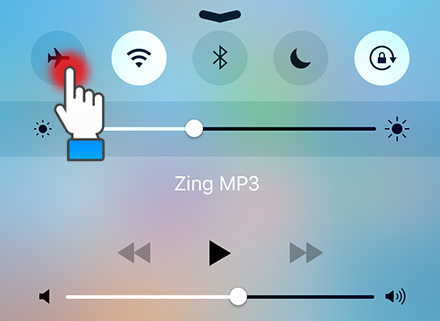
Bước 2: Bạn đợi vài giây rồi nhấn lại biểu tượng “Máy bay” để thoát menu Chế độ máy bay.
lần thứ 4Đặt lại Cài đặt mạng
Thông thường, bạn thay đổi một số cài đặt mạng trong quá trình sử dụng. Điều này vô tình dẫn đến lỗi không tương thích và iPhone 6 không nhận Sim. Do đó, việc khôi phục cài đặt gốc hoàn toàn là rất cần thiết.
Để đặt lại cài đặt mạng, hãy làm như sau:
Bước 1: bên trong khung
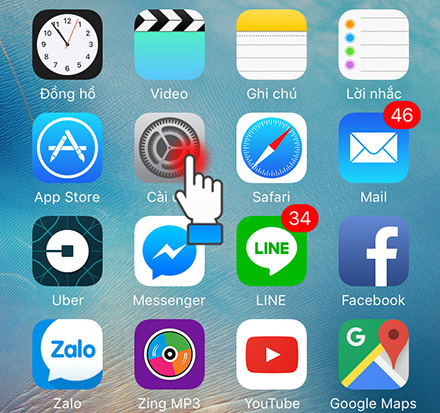
Bước 2: Chọn Cài đặt chung

Bước 3: Chọn Điều chỉnh lại
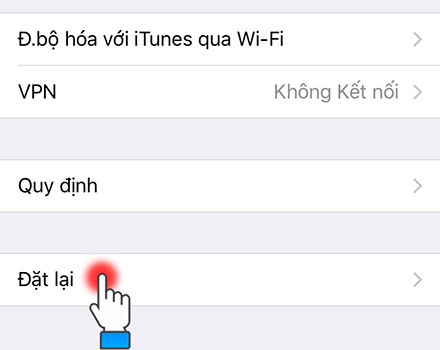
Bước 4: Chọn Đặt lại Cài đặt mạng
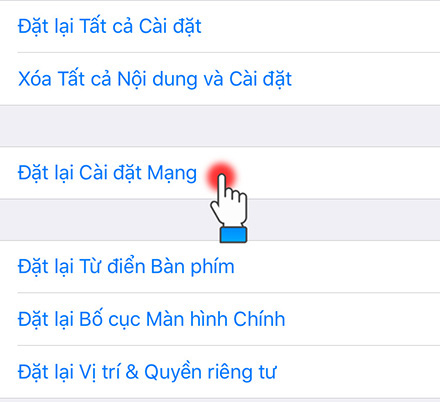
5Khôi phục cài đặt gốc
Nếu bạn đã thử tất cả các cách trên mà vẫn không kết nối được WiFi, vui lòng thực hiện khôi phục cài đặt gốc của thiết bị. Lưu ý rằng nếu bạn khôi phục cài đặt gốc, iPhone của bạn sẽ mất tất cả dữ liệu. Do đó, bạn phải sao lưu thông tin cá nhân của mình trước khi có thể thực hiện bước này.
Để khôi phục cài đặt gốc, hãy làm như sau:
Bước 1: Bên trong khung
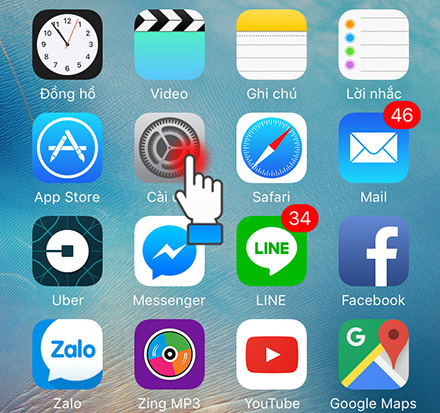
Bước 2: Chọn Cài đặt chung

Bước 3: Chọn Điều chỉnh lại
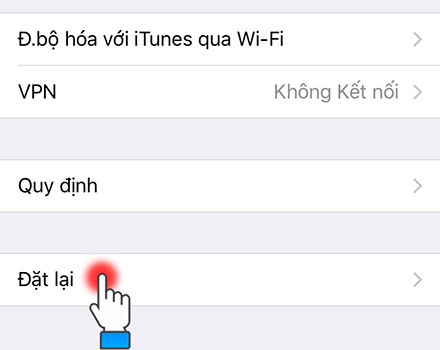
Bước 4: Chọn Xoá tất cả nội dung và cài đặt
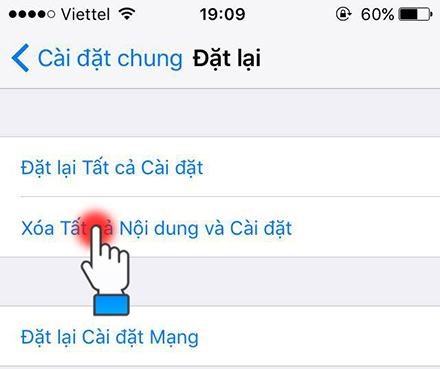
Bước 5: Chọn Xóa iPhone hoàn thành
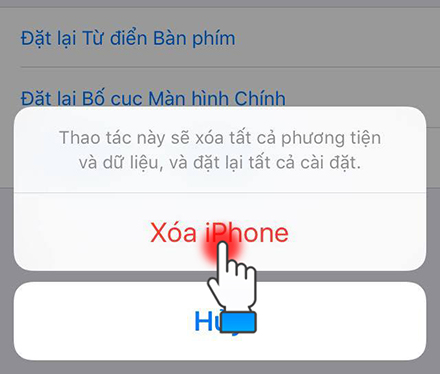
- Pin của iPhone 6 dùng được bao lâu?
- 6 phần mềm dọn rác dễ sử dụng và hiệu quả cao cho iPhone
.Chúc may mắn. Nếu có thắc mắc trong quá trình thực hiện, hãy để lại bình luận của bạn bên dưới. PCguide có thể giải đáp giúp bạn.
Tôi là licadho.org-chuyên gia trong lĩnh vực công nghệ máy tính. Các bài viết được tổng hợp và đánh giá bởi các chuyên gia nhiều năm kinh nghiệm, tuy nhiên chúng chỉ có giá trị tham khảo. Chúc Các Bạn Thành Công!















